หมวดอื่นๆ (Other) | วันที่ : 15 พฤศจิกายน 2558

คงปฏิเสธไม่ได้ว่าโลกของโซเชียลเน็ตเวิร์คนั้นได้เข้าไปอยู่ในไลฟ์สไตล์ของเราแล้ว ไม่ว่าจะเป็นการแชท หรือการแชร์ด้วยแอปฯ รวมถึงเว็บเพจต่างๆ ที่ก็มีให้เลือกสรรใช้งานกันอย่างหลากหลาย เพราะฉะนั้นจึงขอหยิบยก "Facebook" เครือข่ายสังคมออนไลน์ขนาดใหญ่มาบอกเล่าถึง 15 ทริควิธีเบื้องต้นที่จะทำให้การใช้งานเป็นเรื่องง่ายมากยิ่งขึ้น...?

1. ด้านช่องสถานะ
1.1 เริ่มกันที่ช่องอัพเดทสถานะของเรา โดยก็เรียกได้ว่ามีความสามารถน่าสนใจหลายอย่างเลยทีเดียว ซึ่งในกล่องข้อความสามารถใช้สัญลักษณ์ # แล้วพิมพ์ข้อความตามหลังเช่น #Siamphone.com และเมื่อโพสต์แล้ว คนอื่นก็จะสามารถคลิกเข้าไป เพื่อดูเรื่องราวทั้งหมดที่เกี่ยวกับแฮชแท็กนี้ คล้ายๆ กับหมวดหมู่นั้นๆ ทั้งยังเป็นการกำหนดคำสำคัญหรือที่เรียกว่า Keyword นั่นเอง และช่วยเพิ่มความเก๋ไก๋ให้กับสถานะของเราอีกด้วย

1.2 การเพิ่มรูปถ่ายในช่องอัพเดทสถานะของเราให้สังเกตที่เครื่องหมายกล้อง โดยเมื่อเรากดแล้ว ก็จะขึ้น Popup ของโฟลเดอร์ขึ้นมา จากนั้นให้เราเลือกภายถ่ายที่ต้องการ และเมื่ออัพโหลดแล้ว และยังไม่พอใจก็สามารถกดเครื่องหมายพู่กัน เพื่อแก้ไขภาพ เช่น ฟิลเตอร์, ครอบตัด, ข้อความ หรือสติกเกอร์ ส่วนถ้าต้องการเพิ่มรูปภาพเพิ่มเติมให้กดที่เครื่องหมาย "+"
1.3 การแท็กเพื่อนหรือเพจทำได้โดยพิมพ์ "@" นำหน้าแล้วพิมพ์ชื่อที่ต้องการเช่น @SiamphoneFan และอีกหนึ่งวิธีคือถ้าไม่ต้องการพิมพ์เครื่องหมาย @ ให้เราพิมพ์ชื่อเพื่อนหรือเพจ แต่อย่างน้อยสัก 3 ถึง 4 ตัวอักษร จากนั้นก็จะมี Popup ขึ้นมา โดยถ้าเราต้องการอันไหนก็กดเลือกได้เลย และสุดท้ายสังเกตเครื่องหมายที่สอง เมื่อนำเม้าส์ไปชี้จะขึ้นคำว่า "แท็กบุคคลในโพสต์ของคุณ" ซึ่งเราก็ทำแค่พิมพ์ชื่อเพื่อนที่ต้องการแท็กในข้อความของเรา
1.4 การใส่ความรู้สึก เป็นอีกหนึ่งลูกเล่นที่เก๋ไก๋ที่ช่วยเพิ่มความโดดเด่นให้สถานะของเรามากขึ้น ไม่ว่าจะเป็นกำลังฟัง, กำลังดื่ม, รู้สึก, กำลังเดินทางไปที่ เป็นต้น อีกทั้งยังสามารถเพิ่มความรู้สึกได้ตามที่ตัวเองต้องการได้ด้วย โดยให้เลื่อนไปจนสุดท้าย จะเห็นคำว่า เพิ่ม.......ของคุณเอง
1.5 การเช็คอิน แน่นอนว่าเมื่อเราไปท่องเที่ยวที่ไหน ก็ต้องมีการอัพเดทกันบ้าง เผื่อเพื่อนของเราเห็นหน้า Feed แล้วอยู่ที่เดียวกัน ก็จะได้นัดเจอกัน โดยจะเป็นสัญลักษณ์ทางด้านขวาสุด
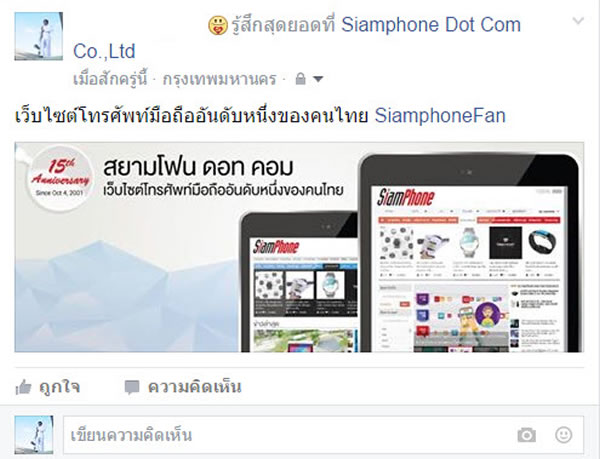
อย่างไรก็ดีการที่เราจะโพสต์อะไรก็สามารถนำทั้ง 5 ข้อข้างต้น มาประยุกต์ใช้กันได้ในครั้งเดียว และนี่ก็เป็นวิธีเบื้องต้นสำหรับลูกเล่นช่องสถานะ เพราะฉะนั้นลำดับไปคือการกำหนดว่าใครที่จะสามารถเห็นสิ่งที่เราโพสต์ได้ โดยมีรายละเอียดดังต่อไปนี้
1.6 การแชร์ข้อมูลแบบสาธารณะ ไม่ว่าจะเป็นเพื่อนหรือไม่เป็นเพื่อน ก็สามารถเห็นสิ่งที่คุณโพสต์ได้ ดังนั้นแล้วการโพสต์ลักษณะนี้อาจไม่ใช่ทางเลือกที่ดีนัก เมื่อเราโพสต์ว่าไม่อยู่บ้าน 4 - 5 วัน เพราะอาจทำให้เกิดความเสียหายต่อเราได้โดยไม่รู้ตัว
1.7 เพื่อน เป็นการกำหนดสิทธิให้ผู้ที่เป็นเพื่อนทั้งหมดของเราบน Facebook เห็นสิ่งที่คุณโพสต์
1.8 เฉพาะฉัน นั่นหมายถึงสิ่งที่เราโพสต์ก็จะมีแค่เราเห็นคนเดียวเท่านั้น
1.9 กำหนดเอง โดยสิทธินี้ทำให้คนที่เห็นโพสต์เป็นไปตามที่เรากำหนดเท่านั้น โดยก็ยังมีหัวข้อ "ไม่ต้องแชร์ให้" อีกด้วย เผื่อเราไม่ต้องการให้ใครคนนั้นเห็นสิ่งที่เราโพสต์
1.10 เพื่อนสนิท/ครอบครัว ใครก็ตามที่ถูกเรากำหนดสิทธิให้เป็นเพื่อน/ครอบครัว ก็จะเห็นสิ่งที่เราโพสต์เท่านั้น
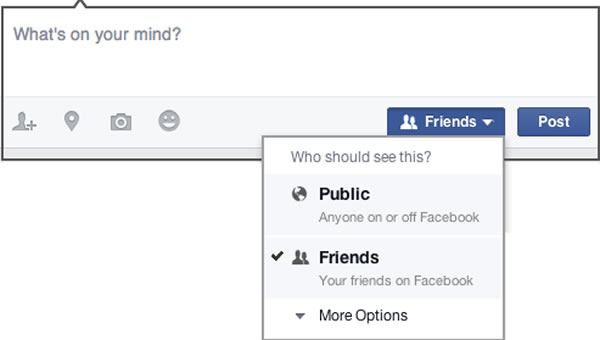
2. ด้านการเพิ่มรูปภาพ/วีดีโอ
สามารถกดเมนูหรือลากไฟล์เข้ามาได้เลยเพื่ออัพโหลด และยังแก้ไขได้ด้วย โดยส่วนของวีดีโอจะมีคำว่า " แก้ไขวีดีโอ" ทว่าด้านภาพให้สังเกตที่พู่กันให้กดเลือก
3. ด้านการสร้างอัลบั้มรูปภาพ
เมื่อเราไปท่องเที่ยวที่ใดและมีภาพถ่ายกับเพื่อนๆ เพื่อเก็บความประทับใจเป็นความทรงจำที่ดีต่อกัน เราสามารถสร้างอัลบั้มรูปภาพได้โดยมีรายละเอียดดังนี้
- สามารถตั้งชื่ออัลบั้มได้ในช่องแรกที่มุมซ้ายตรงคำว่า "อัลบั้มที่ไม่มีชื่อ"
- เราสามารถตั้งข้อความต่างๆ ได้ในช่อง "พูดบางอย่างเกี่ยวกับอัลบั้มนี้"
- ตั้งค่าสถานที่ที่ถ่ายภาพเหล่านี้ ได้ตรงคำว่า "รูปภาพเหล่านี้ถ่ายที่ไหน"
- ตั้งเป็นอัลบั้มที่ใช้ด้วยกัน กล่าวคือจะเป็นการเพิ่มเพื่อนในอัลบั้มนั้นๆ โดยนอกจากจะเห็นภาพแล้ว ยังสามารถเพิ่มรูปภาพได้ด้วย
- และเพื่อให้ภาพที่คมชัด สวยงาม ให้ติ๊กเลือกคุณภาพสูง
- ด้านวันที่ถ้าต้องการใช้วันที่จากรูปภาพให้กดเลือกแต่หากอยากเปลี่ยนกดเลือกวันที่
- สุดท้ายการโพสต์จะมีตัวเลือกเช่นเคย คือ สาธารณะ, เพื่อน, เฉพาะฉัน, กำหนดเอง
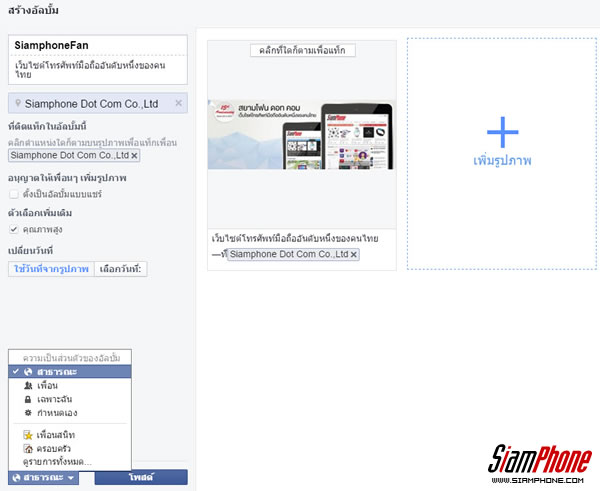
4. ด้านการเปลี่ยนชื่อ, อีเมล์,รหัสผ่าน
สามารถทำได้โดยการคลิกเครื่องหมาย ที่มุมขวาด้านบน จากนั้นกดเลือกการตั้งค่า และทั่วไป ซึ่งก็จะมีเมนูการเปลี่ยนขึ้นมา โดยถ้าเราต้องการเปลี่ยนแปลงจุดไหนให้กดที่แก้ไข
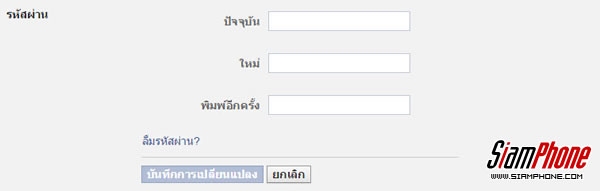
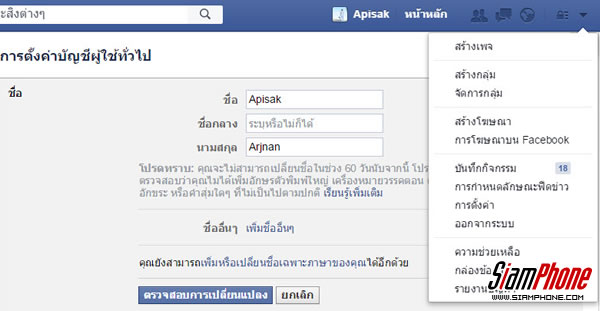
หมายเหตุ : การเปลี่ยนชื่อจะสามารถทำได้ทุก 60 วัน นับจากการเปลี่ยนครั้งล่าสุด เช่น เปลี่ยนเมื่อวันที่ 30/10/2558 ก็จะสามารถเปลี่ยนอีกครั้งได้คือ 30/12/2558
5. ด้านการเปลี่ยนรูปประจำตัว/รูปภาพหน้าปก
5.1 สำหรับการเปลี่ยนรูปประจำตัวทำได้โดยการเข้าไปหน้าไทม์ไลน์ของตัวเอง สังเกตรูปโปรไฟล์จะมีคำว่าอัพเดทรูปประจำตัว ก็จะพบคำว่าอัพโหลดรูปภาพกับถ่ายภาพ
5.2 ส่วนการอัพเดทภาพหน้าปก ให้สังเกตมุมซ้ายบนแล้วเลือกว่าจะอัพโหลดรูปภาพจากที่ใด

6. ด้านการส่งไฟล์เอกสาร
ให้เรากดเลือกคำว่า "ข้อความ" โดยจะอยู่ด้านซ้ายมือ และเมื่อกดเข้าไปก็จะเจอกับรายขื่อของเพื่อนที่เราได้เคยแชทไว้ ซึ่งกล่องข้อความจะพบกับ เพิ่มไฟล์ เพราะฉะนั้นจึงสามารถอัพโหลดไฟล์เอกสารให้กับเพื่อนๆ ของเรา
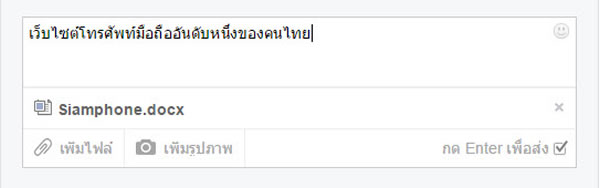
7. ด้านการเพิ่ม/แก้ไขข้อมูลส่วนตัวของเรา
สำหรับการเพิ่มข้อมูลส่วนตัวสามารถทำได้โดยเปิดไทม์ไลน์ของเรา และคลิกคำว่าเกี่ยวกับ จากนั้นก็จะมีข้อมูลทั้งหมดแสดงขึ้นมา เช่น ข้อมูลส่วนตัว, เพื่อน, รูปภาพ, การเช็คอิน, กลุ่ม เป็นต้น

8. ด้านการตั้งค่าความปลอดภัย
8.1 หากต้องการเปิดการเตือนเข้าสู่ระบบเมื่อมีผู้เข้าสู่ระบบบัญชีผู้ใช้ของคุณจากอุปกรณ์หรือเบราว์เซอร์ใหม่ โดยวิธีที่ง่ายที่สุดก็คือให้ระบบแจ้งเตือนทางอีเมล์ที่เราได้ใช้สมัคร Facebook นั่นเอง
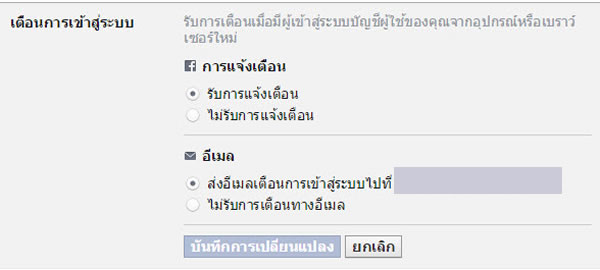
8.2 และอีกทางคือให้มีการอนุมัติเข้าสู่ระบบผ่านสมาร์ทโฟน โดยติ๊กเครื่องหมายถูกจากนั้นมี Popup ขึ้นมา กดเลือกเริ่มต้นใช้งาน > ดำเนินการต่อ > เลือกรหัสประเทศไทยแล้วกรอกหมายเลขโทรศัพท์ของเรา จากนั้นจะมีรหัสส่งมาทาง SMS เสร็จแล้วให้กรอกรหัสลงไป และก็ยืนยันเพื่อเป็นการเปิดการใช้งานฟีเจอร์นี้
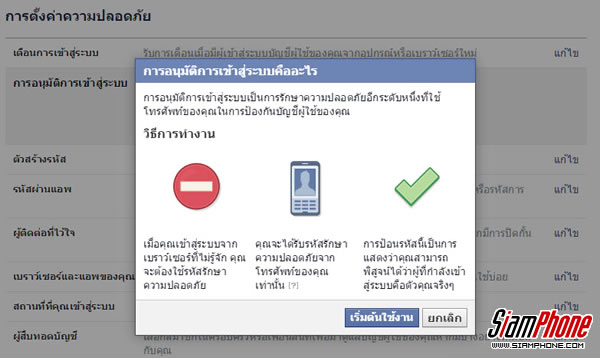
8.3 สุดท้ายการปิดบัญชีผู้ใช้งาน จะสามารถทำได้โดยการกดคำว่า "ยกเลิกการใช้งานบัญชีผู้ใช้ของคุณ" จากนั้นกรอกรหัสผ่านของบัญชีเราเพื่อยืนยัน
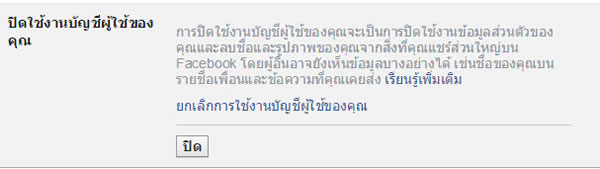
9. ด้านการตั้งค่าและเครื่องมือความเป็นส่วนตัว
การตั้งค่า Add Friend สามารถทำได้โดยไปที่เมนู "ใครบ้างที่สามารถติดต่อฉันได้" จากนั้นก็จะปรากฏ Popup ขึ้นมา

10. ด้านการตั้งค่าไทม์ไลน์และการแท็ก
เราสามารถกำหนดให้ใครบ้างที่โพสต์บนไทม์ไลน์ของเราได้ โดยเลือกเฉพาะฉันนั่นหมายความว่าคนอื่นจะโพสต์บนไทม์ไลน์ของเราไม่ได้เลย แต่จะเห็นการแจ้งเตือนเป็นปกติ และถ้าต้องการให้มีการตรวจสอบโพสต์ก่อนปรากฏขึ้นบนไทม์ไลน์ให้เลือก "เปิดการใช้งาน" โดยเราสามารถเลือกให้มาปรากฏบนไทม์ไลน์เราได้โดย เข้าเมนูตัวกรอง เลือกตรวจสอบไทม์ไลน์ และก็เลือกโพสต์ที่ต้องการ จากนั้นกด "เพิ่มในไทม์ไลน์"
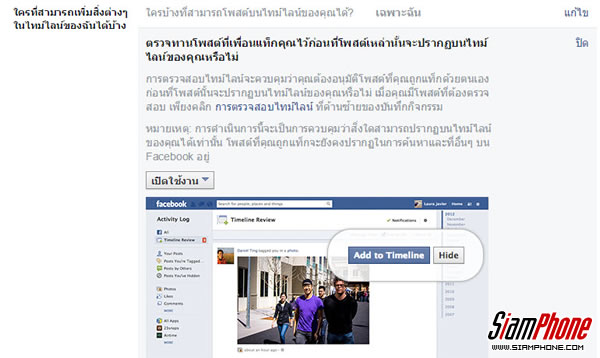
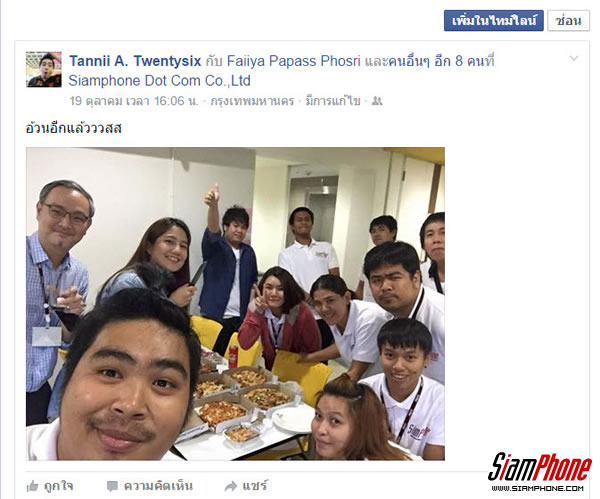
11. ด้านจัดการการบล็อก
11.1 บล็อกผู้ใช้กล่าวคือจะเป็นการปิดกั้นให้บุคคลที่เราทำการบล็อกไม่สามารถเห็นข้อมูลบนไทม์ไลน์ของเราได้ รวมถึงการแท็ก, เชิญให้ร่วมกลุ่มหรือกิจกรรม ซึ่งทำได้โดยพิมพ์ชื่อที่ต้องการจากนั้นก็กดบล็อก (และถ้าหากต้องการยกเลิกให้กดคำว่า "เลิกบล็อก")
11.2 บล็อกคำเชิญแอป ฯ เชื่อว่าหลายคนคงปวดหัวกับเพื่อนที่ชอบส่งเกมมาให้อยู่ตลอดซึ่งวิธีจัดการคือพิมพ์ชื่อเพื่อนลงไป (และถ้าหากต้องการยกเลิกให้กดคำว่า "ยกเลิกการเลิกบล็อก")
11.3 บล็อกคำเชิญกิจกรรม มีวิธีการจัดการเหมือนกับบล็อกคำเชิญแอป ฯ
11.4 บล็อกคำเชิญแอป ฯ มีวิธีการจัดการเหมือนข้างต้นเพียงแต่คราวนี้เปลี่ยนเป็นพิมพ์ชื่อแอปฯ แทน ซึ่งข้อดีของจุดประสงค์นี้คือ ถ้าหากเราเลิกเล่นแอปฯ ใดๆ แล้วก็ควรบล็อกให้เรียบร้อยเพราะเมื่อตอนเราเปิดใช้งานแอปฯ นั้นก็ย่อมมีการแชร์ข้อมูลส่วนตัวต่างๆ ในแอปฯ เพราะฉะนั้นนี่จึงเป็นอีกหนึ่งวิธีที่จะปกป้องข้อมูลส่วนตัว
11.5 บล็อกเพจ กล่าวคือหากเราเจอเพจที่ไม่ถูกใจเราสามารถพิมพ์ชื่อเพจที่ต้องการซึ่งวิธีนี้จะเป็นการยกเลิกการถูกใจและติดตามด้วย
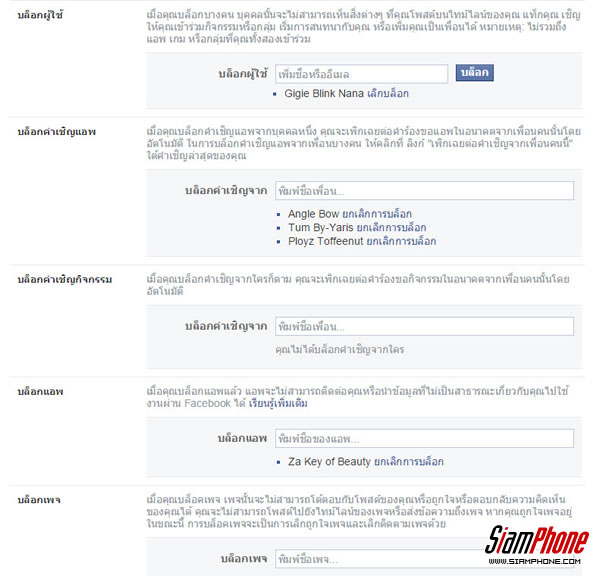
12. ด้านการตั้งค่าภาษา
เป็นการตั้งค่าให้เมนูของ Facebook นั้นแสดงเป็นภาษาอะไร สามารถทำได้โดยเลือกเมนู "คุณต้องการใช้ Facebook เป็นภาษาใด" หรือ What language do you want to use Facebook in?
13. ด้านการตั้งค่าวิดีโอ
13.1 การตั้งค่าคุณภาพเริ่มต้นของวีดีโอ ถ้าหากอินเทอร์เน็ตของเราแรง สามารถปรับเปลี่ยนเป็นระดับ HD ได้เลย
13.2 การตั้งค่าเล่นวีดีโออัตโนมัติ ข้อแนะนำคือควรจะปิดการใช้งาน เพราะจะทำให้สิ้นเปลืองและอาจสร้างความรำคาญได้
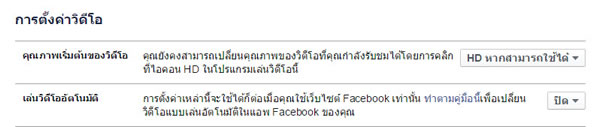
14. ด้านการกำหนดลักษณะฟีดข่าว
สามารถทำได้โดยการคลิกเลือก "การกำหนดลักษณะฟีดข่าว" โดยจะแบ่งออกเป็น 3 เมนู
- จัดอันดับบุคคลที่จะเห็นโพสต์ก่อน : กล่าวคือเมื่อเราได้เลือกเพื่อนหรือเพจใดก็ตาม โพสต์ก็จะขึ้นโชว์อันดับแรกบนฟีดข่าวของเราเสมอ
- เลืกติดตามผู้ที่คุณไม่ต้องการเห็นโพสต์ : โดยเมื่อเราเลือกแล้วก็จะไม่มีการเห็นโพสต์ของเพื่อนหรือเพจในฟีดข่าวของเราอีก
- เชื่อมต่ออีกครั้งกับผู้ที่คุณได้เลิกติดตามไป : เป็นการแสดงเพื่อนหรือเพจที่เราได้กดเลิกติดตามไปในข้อ 2 หรือด้วยวิธีอื่นๆ ให้กลับมาโชว์บนฟีดข่าวของเราอีกครั้ง
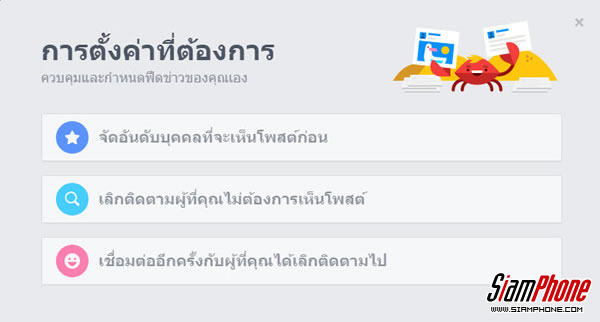
15. ด้านการตั้งค่าโพสต์
สามารถทำได้โดยการสังเกตที่มุมขวาบนของทุกโพสต์ ก็จะเห็นว่ามีสัญลักษณ์เครื่องหมายลูกศรควํ่าลง ซึ่งเมื่อกดเข้าไปแล้วจะมีเมนูย่อย เสมือนเป็นการตั้งค่าแบบทางลัดนั่นเอง ซึ่งแต่ละโพสต์ก็จะมีเมนูย่อยแตกต่างกันไป ขึ้นอยู่กับว่าโพสต์นั้นเป็นของเพื่อน, เพจ, โฆษณาเป็นต้น รวมถึงว่าปรากฏอยู่บนฟีดข่าวของเรา หรือกดเข้าฟีดของเพจ หรือเพื่อน

และก็จบลงแล้วสำหรับวิธีการเบื้องต้นของ Facebook ที่ได้มาแนะนำให้ทราบกัน โดยยังสามารถคลิกอ่านเรื่องราวสาระน่ารู้อื่นๆ จากทีมงาน Siamphone.com ได้ที่ด้านล่าง....



บทความที่เกี่ยวข้อง
ติดตามข่าวสารมือถือได้ที่
www.facebook.com/siamphonedotcom twitter.com/siamphonedotcomทำนายเบอร์มือถือ เบอร์สวย เบอร์มงคล
รับซื้อมือถือ รับเครื่องถึงบ้าน
บูลอาเมอร์ ฟิล์มกระจกกันรอยมือถือ
วันที่ : 15 พฤศจิกายน 2558
-

realme C65 สมาร์ทโฟนรุ่นเริ่มต้น หน้าจอ 90Hz กล้องหลัง 50MP แบตเตอรี่ 5000mAh
-

BYD SEAL U DM-i รถยนต์ SUV ขนาดใหญ่ 5 ที่นั่ง 5 ประตู พร้อมเทคโนโลยี Plug-in Hybrid
-

Sennheiser MOMENTUM True Wireless 4 เอียร์บัดรุ่นเรือธง กับฟีเจอร์และเทคโนโลยีเพื่อเหล่าออดิโอไฟล์
-

vivo Y100 5G หน้าจอ 120Hz ชิป Snapdragon 4 Gen 2 กล้องคมชัด 50MP
-

CHANGAN กวาดยอดจองรถยนต์ไฟฟ้าในงาน Motor Show 2024 ทะลุ 3,000 คัน
-

Apple ประกาศวันจัดงาน WWDC24 เที่ยงคืนวันที่ 11 มิถุนายนประเทศไทย
- 2
Meta ขนทัพฟีเจอร์ใหม่ แชทได้มันส์กว่าเดิมบน Messenger9 ชั่วโมงที่แล้ว
- 5
HONOR X7b 5G ขยับใช้ชิปเซ็ต Dimensity 6020 จุใจด้วยกล้องระดับ 108MP17 ชั่วโมงที่แล้ว












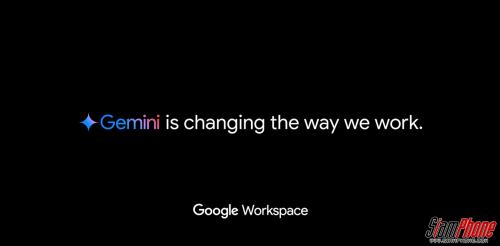
 สยามโฟน.คอม สรุปข่าวไอทีประจำสัปดาห์ ช่วงวันที่ 8 - 14 พ.ย. 2558
สยามโฟน.คอม สรุปข่าวไอทีประจำสัปดาห์ ช่วงวันที่ 8 - 14 พ.ย. 2558
 เพลิดเพลินไปกับทุกไลฟ์สไตล์ของชีวิต ด้วยสมาร์ทโฟนที่รองรับหลายซิมการ์ดจาก Acer
เพลิดเพลินไปกับทุกไลฟ์สไตล์ของชีวิต ด้วยสมาร์ทโฟนที่รองรับหลายซิมการ์ดจาก Acer